
【iPhone・Android】アプリをダウングレードする方法とは?
Contents[OPEN]
ダウングレードを実行する前にデータのバックアップを必ず行おう
ダウングレードを行うと、
- アプリ内のデータが全て消えてしまう
- アプリが初期化される
以上のような場合も多いので、実行前には必ずバックアップしておきましょう。
ダウングレードについて知って頂けたと思いますので、まずはiPhoneでアプリをダウングレードする方法からご紹介していきますね。
【iPhone】iTunesを使ってアプリのダウングレードをする方法
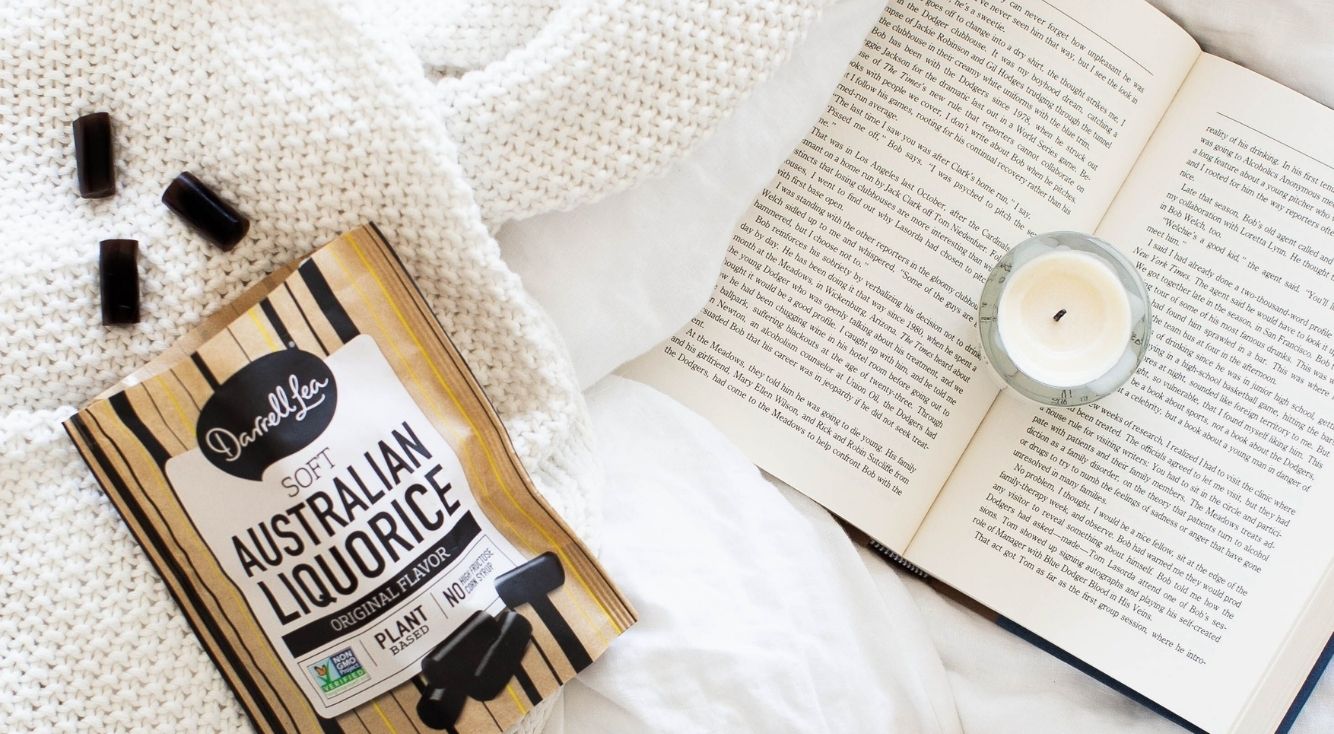
はじめに紹介するのは、iTunesでiPhoneのアプリをダウングレードする方法について!
POINT
- iTunesにアプリデータをバックアップしている人が使える方法となります!
まずはiPhone内のアプリバージョンを確認しよう
ダウングレードをする前に、まずは以下の手順でiPhone内にあるアプリバージョンを確認しましょう。
- iPhoneの「設定」を開く
- 「一般」の中にある「iPhoneストレージ」をタップ
- 確認したいアプリを開きアイコンの横に表示されている数字を確認
iTunesでの同期当時のアプリバージョンを確認する
次はiTunesで前にバックアップしたアプリバージョン確認しましょう。
POINT
- iTunesにバックアップされているデータが、iPhoneのアプリバージョンより古ければダウングレードできますよ
ちなみに、アプリのバージョンを確認する手順は以下の通りです。
- PCで「iTunes」を表示
- 「・・・」の中の「App」を開く
- バージョンを確認したいアプリの上で右クリック
- 「情報を見る」をクリック
あとはバージョンを確認したらOKです!
ダウングレードの実行手順
iTunesに以前バックアップしたアプリバージョンが、iPhoneのアプリバージョンより古いのを確認したら、まずはiPhoneから以下の手順でアプリを消しましょう。
- iPhoneのダウングレードしたいアプリを長押し
- 「×」をタップ
- 「削除」を押したら完了!
次はPCでiTunesを開き、以下の手順を行いましょう!
- iTunesの「App」をPCで表示
- ケーブルでiPhoneとPCを繋げる
- あとはダウングレードしたいアプリをインストールして「適用」させたらOK!